Trình khởi chạy máy ảo Java, Không thể tạo Máy ảo Java
Một ngôn ngữ lập trình như Java không chỉ là một cách để viết chương trình; các nhà phát triển trò chơi và ứng dụng cũng sử dụng nó. Tuy nhiên, việc Java(Java) gặp sự cố là rất phổ biến . Nếu bạn đang gặp sự cố khi cố gắng khởi chạy một ứng dụng được xây dựng xung quanh Java thì hướng dẫn này sẽ giúp bạn khắc phục sự cố.
Không phải tất cả các lỗi máy ảo Java đều giống nhau. (Java)Chúng có thể xảy ra vì nhiều lý do khác nhau. Trong bài viết này, chúng tôi sẽ giải thích các nguyên nhân phổ biến nhất gây ra lỗi trình khởi chạy máy ảo Java - Không thể tạo Máy ảo Java(Could not create the Java Virtual Machine) và cách khắc phục lỗi này.
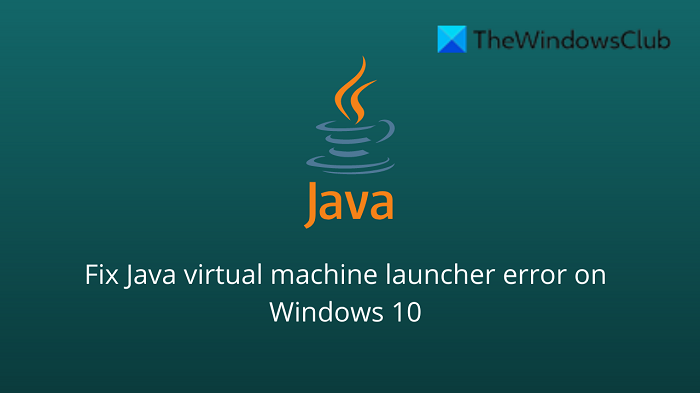
Java là gì trong những từ đơn giản?
Java là một ngôn ngữ lập trình phổ biến, có thể chạy trên nhiều hệ điều hành và thiết bị khác nhau. Nó có nhiều mục đích sử dụng khác nhau, bao gồm phát triển web, ứng dụng di động, ứng dụng máy tính để bàn và lập trình phía máy chủ. Java tạo ra một máy ảo (VM) thực thi mã được viết bằng Java . Lỗi trình khởi chạy máy ảo Java(A Java) có thể xảy ra nếu có sự cố với dữ liệu hoặc mã đang được máy ảo Java xử lý.(Java)
Lỗi máy ảo Java là gì?
Lỗi máy ảo Java , còn được gọi là lỗi (Java)JVM , được phân loại là lỗi do Máy ảo Java(Java Virtual Machine) tạo ra . Khi loại lỗi này xảy ra, nó thường có nghĩa là máy tính không thể đọc hoặc hiểu mã. Điều này có thể xảy ra vì một số lý do như khi máy tính không được cập nhật các bản vá bắt buộc hoặc nếu nó không tương thích với Java . Nếu bạn gặp lỗi JVM trong khi sử dụng máy tính của mình, điều quan trọng là phải biết cách khôi phục sau sự cố này. Dưới đây là một số bước cần thực hiện để khắc phục sự cố này và tiếp tục sử dụng máy tính của bạn.
Trong vài ngày qua, chúng tôi đã hiểu rằng một số người dùng đã gặp phải lỗi được gọi là Không thể tạo Máy ảo Java(Could not create the Java Virtual Machine) . Từ những gì chúng tôi thu thập được, lỗi có xu hướng xuất hiện khi người dùng đang cố gắng khởi chạy một ứng dụng được tạo bằng Java .
Cách khắc phục lỗi trình khởi chạy máy ảo Java(Java Virtual Machine Launcher Error)

Để giải quyết vấn đề này, trước tiên, hãy đảm bảo rằng bạn có tất cả các bản cập nhật cần thiết và chương trình được cài đặt đúng cách. Sau đó, bạn có thể bắt đầu tìm kiếm các giải pháp khả thi để sửa lỗi trình khởi chạy máy ảo Java trên Windows 11/10:
- Thêm một biến hệ thống mới cho Java
- Chạy Java.exe với tư cách quản trị viên
- Gỡ cài(Uninstall) đặt và cài đặt lại(Reinstall) ứng dụng Java .
Không thể tạo Máy ảo Java(Java Virtual Machine)
Bây giờ chúng ta hãy xem xét kỹ hơn chúng:
1] Thêm(Add) một biến hệ thống mới cho Java
Để khắc phục lỗi này, bạn phải thêm một biến mới vào hệ thống của Java và xem nó có giải quyết được lỗi hay không. Vui lòng(Please) làm theo các bước bên dưới để giải quyết vấn đề này:
- Nhấp chuột phải(Right-click) vào menu Bắt đầu(Start) và chọn Chạy(Run ) từ danh sách menu.
- Nhập(Type) sysdm.cpl vào hộp tìm kiếm và nhấp vào nút OK.
- Chuyển đến tab Nâng cao và chọn (Advanced)Biến môi trường(Environment Variables) ở dưới cùng.
- Trong phần Biến hệ thống(System variables) , nhấp vào nút Mới(New) .
- Trên màn hình tiếp theo, nhập _JAVA_OPTIONS vào trường Tên biến(Variable name) .
- Sau đó, bạn sẽ cần nhập –Xmx512M vào hộp Giá trị biến(Variable) .
- Bây giờ hãy nhấp vào nút OK để áp dụng các thay đổi.
Dưới đây, bạn có thể tìm thấy giải thích chi tiết về các bước trên:
Để bắt đầu, trước tiên hãy mở cửa sổ Thuộc tính Hệ thống(System Properties) . Điều này có thể được thực hiện thông qua hộp thoại Run hoặc (Run)File Explorer .
Vì vậy, hãy nhấn phím tắt Windows + RRun . Sau đó nhập sysdm.cpl vào hộp tìm kiếm và nhấp vào nút OK.
Ngoài ra, mở File Explorer bằng phím tắt Windows + ESau đó nhấp chuột phải vào PC này(This PC) và chọn tùy chọn Thuộc tính(Properties) từ menu ngữ cảnh.
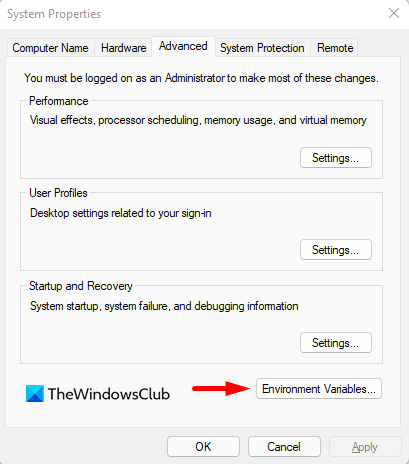
Bên trong cửa sổ Thuộc tính Hệ thống(System Properties) , chọn Biến Môi trường(Environment Variables) ở cuối tab Nâng cao .(Advanced)
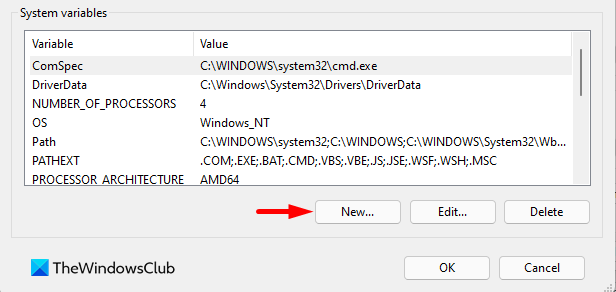
Sau đó nhấp vào nút Mới(New ) trong phần Biến hệ thống(System variables) .
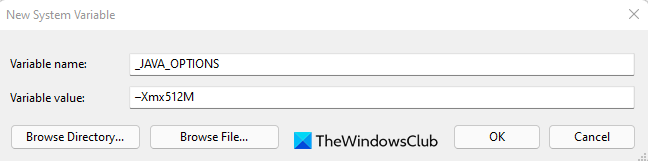
Bây giờ bạn sẽ cần nhập _JAVA_OPTIONS vào trường Tên biến. Để đặt một biến, bạn sẽ cần nhập –Xmx512M vào hộp văn bản Giá trị biến(Variable) . Bằng cách này, phân bổ RAM sẽ tăng lên 512 megabyte.
Khi bạn đã thực hiện xong các thay đổi của mình, hãy nhấp vào OK để lưu chúng. Ngoài ra, nhấp vào OK trên cửa sổ Môi trường(Environmental) .
2] Chạy(Run) chương trình với tư cách quản trị viên
Theo báo cáo, một số người dùng có thể giải quyết lỗi này khi họ mở tệp thực thi Java với đặc quyền quản trị. Các bước sau sẽ hướng dẫn bạn thực hiện việc này:
- Nhấn phím Windows + phím tắt Q.
- Nhập Java vào hộp tìm kiếm.
- Nhấp chuột phải vào Java và chọn Mở vị trí tệp(Open file location) từ trình đơn ngữ cảnh.
- Trên trang tiếp theo, nhấp chuột phải vào tệp thực thi Java và chọn tùy chọn (Java)Thuộc tính(Properties) .
- Khi cửa sổ Thuộc tính Java(Java Properties) mở ra, hãy chuyển sang tab Tương thích .(Compatibility)
- Trong phần Cài đặt(Settings) , đánh dấu hộp kiểm bên cạnh Chạy(Run) chương trình với tư cách quản trị viên.
- Nhấp(Click) vào Áp dụng(Apply) và sau đó nhấn nút OK để lưu các thay đổi.
- Bây giờ hãy đóng cửa sổ File Explorer.
Khi bạn đã hoàn thành tất cả các bước trên, hãy khởi động lại máy tính của bạn và xem sự cố đã được giải quyết chưa.
3 ] Gỡ cài(] Uninstall) đặt và cài đặt lại(Reinstall) ứng dụng Java

Bạn có thể cài đặt lại ứng dụng Java JRE . Tuy nhiên, trước khi chúng ta đi theo con đường đó, việc gỡ cài đặt chương trình trước tiên là rất hợp lý. Thực hiện việc này bằng cách nhấn phím Windows key + I để kích hoạt menu Cài đặt(Settings) , sau đó đi tới Apps > Apps & Features . Cuộn(Scroll) xuống cho đến khi bạn bắt gặp chương trình Java , sau đó nhấp vào nút ba chấm(three-dotted) và nhớ chọn Gỡ cài(Uninstall) đặt để xóa nó.
Về cài đặt lại ứng dụng, bạn phải truy cập trang Jave Runtime Environment chính thức và tải xuống cho máy tính Windows 11 của mình. Sau khi hoàn tất, hãy cài đặt công cụ, sau đó khởi động lại máy tính của bạn. Từ đó, hãy tiếp tục và kiểm tra xem Không thể tạo Máy ảo Java(Could Not Create The Java Virtual Machine) vẫn hiển thị hay không.
That’s it. Hopefully, one of these solutions will work for you!
Nguyên nhân đằng sau lỗi Không thể(Could) tạo máy ảo Java(Java Virtual Machine) là gì?
Nguyên nhân gây ra lỗi này trên Windows 11/10 khác nhau khá nhiều. Ví dụ: nếu bạn đang chạy một ứng dụng Java homebrew , thì có thể nó đang được gọi bởi các tùy chọn sai. Ngoài ra, ứng dụng Java bạn đang cố mở có thể không thành công nếu kích thước bộ nhớ heap lớn hơn kích thước Biến hệ thống(System Variable) .
Lỗi máy(Machine) ảo trong Java là gì?
Lỗi này cho biết Máy ảo Java(Java Virtual Machine) không hoạt động bình thường hoặc không còn đủ tài nguyên để tiếp tục hoạt động.
Có liên quan:(Related:)
- Cách bật thủ công phiên bản Java mới nhất trên hệ thống Windows(How to manually enable the latest Java version on Windows systems)
- Cài đặt hoặc cập nhật Java không hoàn tất - Mã lỗi 1603(Java Install or Update did not complete – Error Code 1603)
Related posts
Khắc phục không thể tạo máy ảo Java trong Windows 10
Cách khắc phục lỗi “Không thể tạo máy ảo Java”
Fix Java Virtual Machine or JVM không tìm thấy lỗi
Machine Management ảo không có mặt trên máy này
Fix Hyper-V Virtual Machine stuck trong Dừng State
Khắc phục Không thể mở Thư mục Email Mặc định của Bạn. Không thể mở cửa hàng thông tin
Fix Could KHÔNG Connect đến Steam Network Error
Bật Tính năng Tích hợp cho Máy ảo Chế độ XP
Khắc phục lỗi “Không thể cài đặt Windows vào đĩa này”
Khắc phục lỗi “Windows không thể tự động phát hiện cài đặt proxy của mạng này”
JDiskReport là Disk Analyzer miễn phí tuyệt vời - nhưng nó yêu cầu Java hoạt động
Cách chạy Java program từ Command Prompt
Làm thế nào để Fix MMC Could Không Tạo Các Snap-in
Cách mở hoặc chạy JAR file trên Windows 10
Cách thiết lập máy ảo Windows XP miễn phí
Fix File bị hỏng và Could không được sửa chữa
Cách kích hoạt thủ công Java version mới nhất trên các hệ thống Windows
Java update đã không hoàn thành, Error Code 1618
JavaFX application không thể khởi chạy do system configuration
Java Ngôn ngữ lập trình là gì? Code ví dụ
